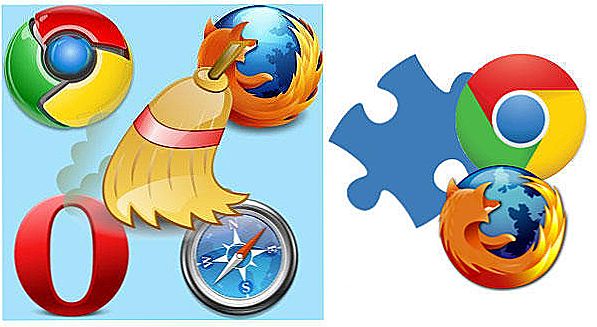sadržaj
- 1 ulaz
- 2 Uključivanje Wi-Fi veze na prijenosnom računalu
- 2.1 Opcija 1. Funkcijske tipke ili mehanički gumb napajanja
- 2.2 Opcija 2: Upravitelj uređaja i Centar za upravljanje mrežom
- 2.2.1 Upravitelj uređaja
- 2.2.2 Centar za nadzor mreže
- 3 Instaliranje upravljačkih programa za Wi-Fi
- 4 Mrežna veza
- 5 zaključak
ulaz
Prijenosno računalo, zbog male veličine i snage stacionarnih računala, postalo je jedno od najraširenijih vrsta prijenosne elektronike. Njegova kompaktnost i prenosivost omogućuju vam spajanje na World Wide Web apsolutno svugdje. Stoga, svaki moderni prijenosnik opremljen je posebnim čipom za povezivanje s Wi-Fi Internetom. Ali kad vlasnik neiskusni, vjerojatno ne zna kako uključiti Wi-Fi na prijenosnom računalu, a kad nešto pođe krivo, može se zbuniti. Ovaj je korisnik namijenjen ovom korisniku.

Uključivanje Wi-Fi veze na prijenosnom računalu
Opcija 1. Funkcijske tipke ili mehanički gumb napajanja
Prije spajanja prijenosnog računala na Internet, trebate uključiti Wi-Fi modul. U tu svrhu morate izvesti nekoliko jednostavnih postupaka.
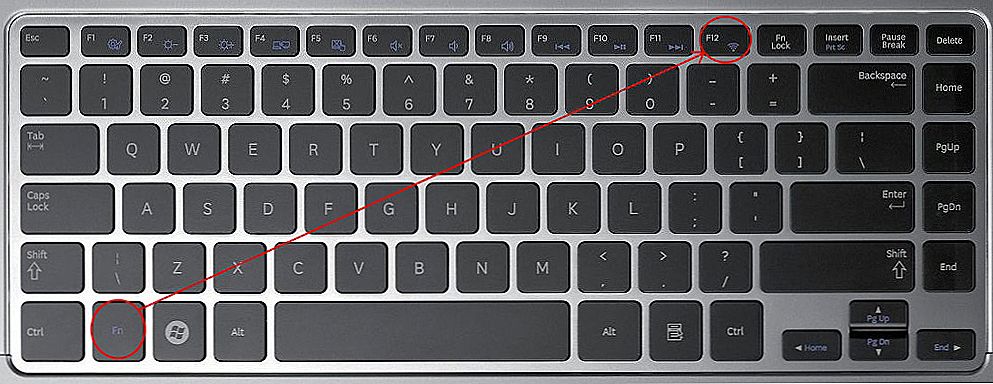
Kombinacija funkcijskih tipki na prijenosnom računalu
Svi ultramodernni prijenosnici opremljeni su tipkom Fn na tipkovnici. Koristeći ga u kombinaciji s tipkama F1-F12, možete upravljati značajkama kao što su podešavanje glasnoće i svjetline, isključivanje dodirne površine i zaslona te uključivanje / isključivanje Wi-Fi veze. Modeli različitih razvojnih programera koriste svoje kombinacije:
- ASUS - FN + F2.
- Acer - FN + F3.
- HP-FN + F12 dodirnite ili mehanički ključ sa slikom antene.
- Lenovo - FN + F5, ponekad posebnu sklopku.
- Samsung - FN + F9 bilo
Više informacija o tome kako povezati prijenosno računalo s internetom može se naći u korisničkom priručniku za određeni model ili ciljanje gumba s oslikanom antenom. Možda je na starijim modelima Wi-Fi aktiviran fizičkim gumbom. Ako vaš uređaj nije nova, provjerite je li gumb možda na prednjoj ploči, na bočnoj strani ili čak pokraj stražnjeg poklopca.
Opcija 2: Upravitelj uređaja i Centar za upravljanje mrežom
Ako pokušaji postavljanja Wi-Fi veze na prijenosnom računalu na prethodni način nisu uspjeli, to znači da je Wi-Fi modul vjerojatno onemogućen prema zadanim postavkama. Internet bi trebao biti povezan u "Device Manager" ili "Network and Sharing Center".
Upravitelj uređaja
- Prijavite se u Upravitelj uređaja.
- U retku "Mrežni prilagodnici" kliknite na bežični prilagodnik. Kada je onemogućen, pojavit će se uz uskličnik uz njeno ime.
- Desnom tipkom miša kliknite "Omogući".
Ako ne možete pronaći bežični modul na popisu uređaja, najvjerojatnije ćete morati instalirati dodatni softver.

Centar za nadzor mreže
- Da biste došli do "Centar za mreže i zajedničko korištenje", na programskoj traci desnom tipkom miša kliknite ikonu mreže.
- Pronađite odjeljak "Promjena postavki prilagodnika".
- Odaberite "Bežična mreža" - "Omogući mrežni uređaj".
Instaliranje upravljačkih programa za Wi-Fi
Ako ste kupili prijenosno računalo s predinstaliranim sustavom Windows, nedostajat će vam poteškoće poput nedostajućih upravljačkih programa. Ali ponekad iz različitih razloga morat će se instalirati, inače Wi-Fi neće raditi.
Ako adapter nije prepoznat ili postoji uskličnik u žutom trokutu suprotnom svom imenu, morat ćete instalirati upravljački program. Preuzimanje se izvodi na web stranici tvrtke za razvojno programiranje laptopa, nakon čega se instalira, kao i redovna aplikacija.Ako ispravno povežete Wi-Fi modul, ime će se prikazati u Upravitelju uređaja.
Mrežna veza
Ako Wi-Fi modul radi kako se očekuje, povežite se s mrežom. Ne postoji ništa komplicirano. Kliknite ikonu internetske veze na programskoj traci, odaberite dostupnu mrežu, unesite lozinku i spojite se. Također, ako ne želite upisivati lozinku svaki put, označite "Automatsko povezivanje".
zaključak
Sada znate uključiti Wi-Fi na prijenosnom računalu. Morat ćete instalirati upravljački program za mrežni adapter i konfigurirati sustav samo jednom - sve će se postavke spremiti, olakšavajući vaš budući život. Sada svoju tehnologiju možete povezati s internetom na bilo kojem mjestu gdje je Wi-Fi pokrivenost dostupna. Bit ćemo sretni ako u komentarima u članku možete podijeliti informacije o postavljanju pristupa Wi-Fi-ju na prijenosnom računalu.